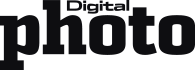Mit Doppelklick können Sie ein Bild vergrößern. Wechseln Sie dann oben mit Klick in „Entwickeln“, um es in das Entwicklungsmodul, dem Bereich zum Nachbearbeiten von Bildern, zu wechseln. Schnelle Bildkorrekturen sind die Spezialität von Adobe Lightroom. Dafür müssen Sie kein Experte sein. Bei vielen Bildern reicht es schon mit Vorgaben zu arbeiten. Mit Vorgaben ist es möglich häufig gebrauchte Korrekturen in Lightroom zu speichern. Das Programm kommt schon mit einem praktischen Set an Vorgaben. Sie finden Sie links oben unter dem Navigator. Das Anwenden ist so einfach wie das Filtern in Instagram: Wenn Sie mit dem Mauszeiger eine Vorgabe berühren, zeigt der Navigator oben links schon eine Vorschau der Korrektur. Mit einmal Klicken wird sie angewendet. Sie können mehrere Vorgaben auf ein Bild anwenden. In unserem Beispiel bringt „Schärfen - Landschaft“ und „Kraftvoll“ eine große Verbesserung, weil der Himmel ein kräftigeres Blau und die Wellen eine stärkere Textur bekommen.
Tipp: Zurück zum Originalfoto ist immer möglich
In Lightroom können Sie im Entwickeln-Modul nach Herzenslust experimentieren, ohne ihre wertvollen Reisefotos zu beschädigen. Sie arbeiten zerstörungsfrei. Jede Korrektur lässt sich im Entwickeln-Modul mit Befehlstaste +Z oder im Protokoll-Fenster rückgängig machen. Das Originalbild bleibt im Entwickeln Modul immer unberührt, Lightroom speichert alle Korrekturen als „Entwicklungseinstellungen“. Diese können Sie jederzeit in der Bibliothek über das Kontextmenü wieder zurücksetzen und so zum Originalbild zurückkehren.